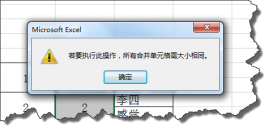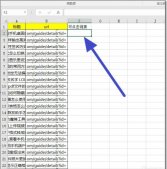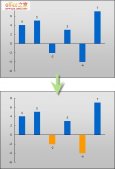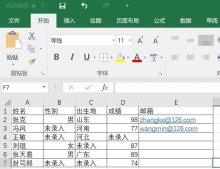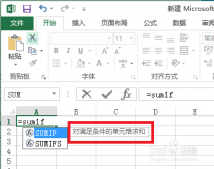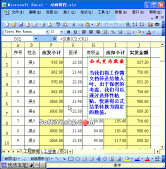Excel2003已经有很多人能熟练的操作,但也有的刚接触Excel2003程序软件的朋友不怎么熟悉,操作起来不够熟练,很多简单实用的技巧也都不会使用,今天我们office之家就来为大家介绍Excel2003设置定时提醒的操作技巧,希望对大家有所帮助。
1、启动Excel,新建一文档,取名保存(如“提醒.xls”)。
2、按“Alt+F11”组合键进入VBA编辑状态(如图1)。
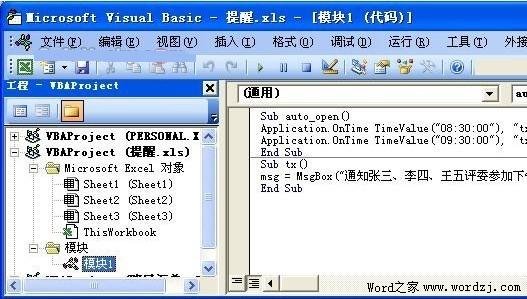
3、在左侧“工程资源管理器”窗口中,选中“VBAProject(提醒.xls)”选项,执行“插入模块”命令,插入一个新模块(模块1,参见图1)。
4、将下述代码输入到右侧的编辑区域中
:
Sub auto_open() '设置一个自动运行的宏——auto_open
Application.OnTime TimeValue("08:30:00"), "tx" '设置提醒时间——08:30:00(可以根据需要修改),设置调用提醒宏——tx。
Application.OnTime TimeValue("09:30:00"), "tx" '再设置提醒一次。
End Sub
Sub tx() '设置一个显示提醒消息的宏(名称要与上述自动运行宏中调用的名称一致)。
msg = MsgBox("通知张三、李四、王五评委参加下午评标!", vbInformation, "赶快打电话") '设置提醒对话框中的消息和标题(前面是消息内容,后面是对话框标题,请根据需要输入)。
End Sub
注意:
①上述代码中,英文单引号及其后面的字符是对代码的解释,在实际输入时可以不需要(参见图1)。②如果设置多个提醒宏(tx1、tx2……),并在自动运行宏中分别设置调用的时间,可以实现多个消息的定时提醒。
5、输入完成后,退出VBA编辑状态,保存工作簿文档。
6、以后,一上班,就启动Excel,打开上述工作簿文档。设定时间一到,系统即刻弹出如图2所示的提示框,这下不会忘记了吧。

看了以上内容之后,大家以后想设置定时提醒的话就能自己操作了,也许大家会用到这个简单实用的操作技巧,如果大家还需要了解更多的操作技巧可以看我们网站的其它内容。